AutoCAD. Zapisz rysunek w formacie PDF
Tworzenie rysunków w dowolnym programie do rysowania, w tym AutoCAD nie można sobie wyobrazić bez eksportowania ich do formatu PDF. Dokument przygotowany w tym formacie można wydrukować, wysłać pocztą i otworzyć przy pomocy różnych czytników PDF bez możliwości edycji, co jest bardzo ważne w obiegu pracy.
Dzisiaj przyjrzymy się, jak przekonwertować rysunek z AutoCAD na PDF.
Spis treści
Jak zapisać rysunek AutoCAD do formatu PDF
Opisujemy dwie typowe metody zapisu, gdy obszar rysunku jest konwertowany na plik PDF, a gdy przygotowany arkusz rysunku zostanie zapisany.
Zapisywanie obszaru rysowania
1. Otwórz rysunek w głównym oknie programu AutoCAD (karta Model), aby zapisać go w formacie PDF. Przejdź do menu programu i wybierz "Drukuj" lub naciśnij kombinację klawiszy skrótu "Ctrl + P"
Przydatne informacje: Skróty w programie AutoCAD
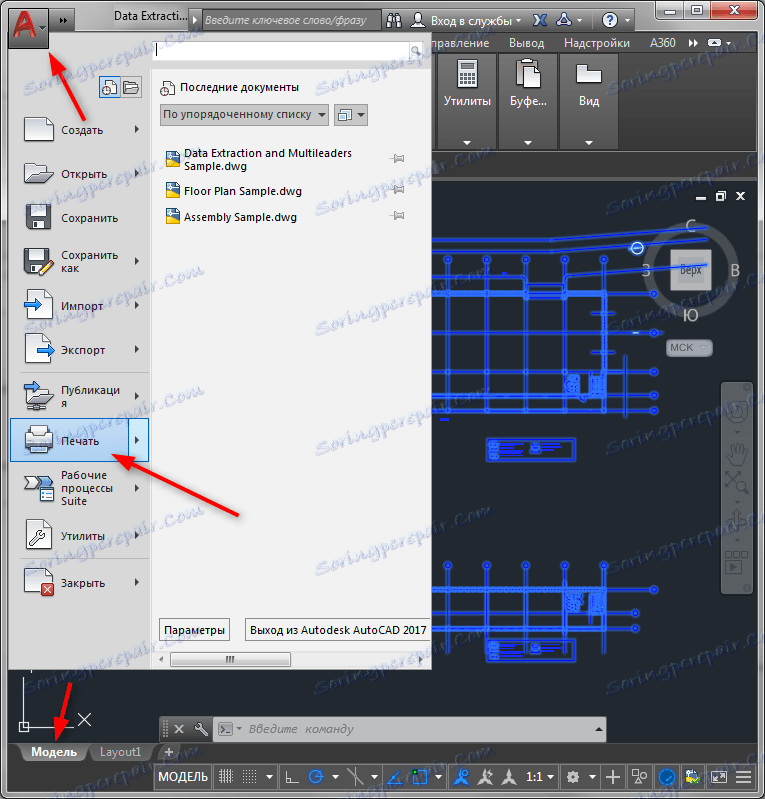
2. Zanim wydrukujesz ustawienia. W polu "Drukarka / ploter" rozwiń listę "Nazwa" i wybierz "Adobe PDF".
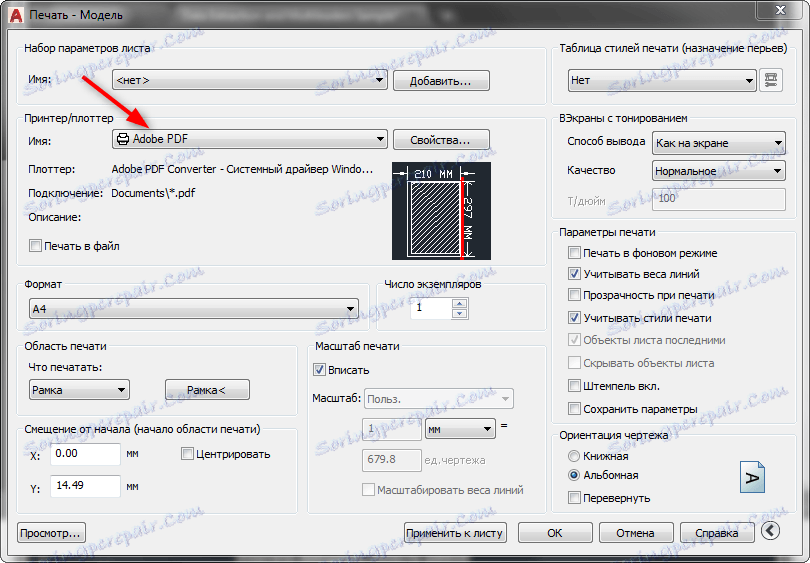
Jeśli wiesz, który format papieru zostanie użyty do rysowania, wybierz go z listy rozwijanej "Format", jeśli nie, pozostaw domyślnie "Letter". Ustaw krajobraz lub portret na dokumencie w odpowiednim polu.
Możesz natychmiast określić, czy rysunek jest wpisany w wymiary arkusza, czy wyświetlany w standardowej skali. Zaznacz pole wyboru "Dopasuj" lub wybierz skalę w polu "Waga do druku".
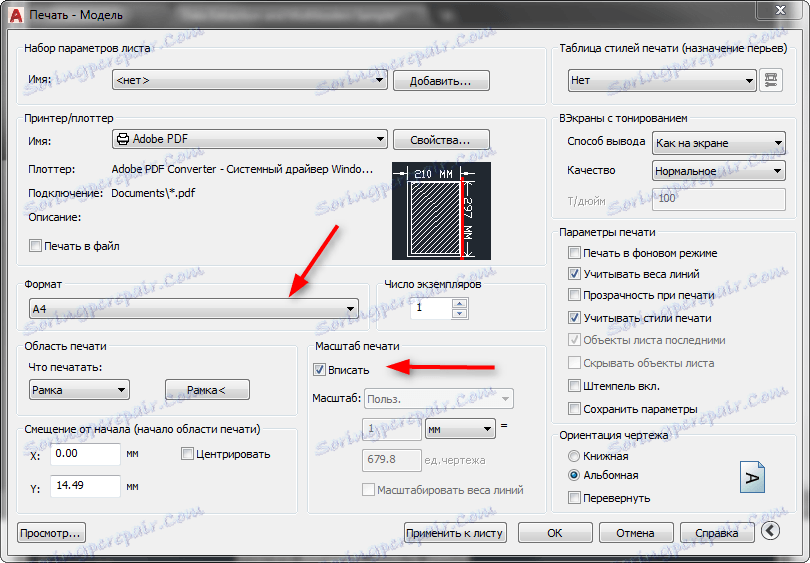
Teraz najważniejsza rzecz. Zwróć uwagę na pole "Obszar do drukowania". W rozwijanej liście "Do wydrukowania" wybierz opcję "Ramka".
Po kolejnym rysowaniu ramki pojawi się odpowiedni przycisk, który aktywuje to narzędzie.
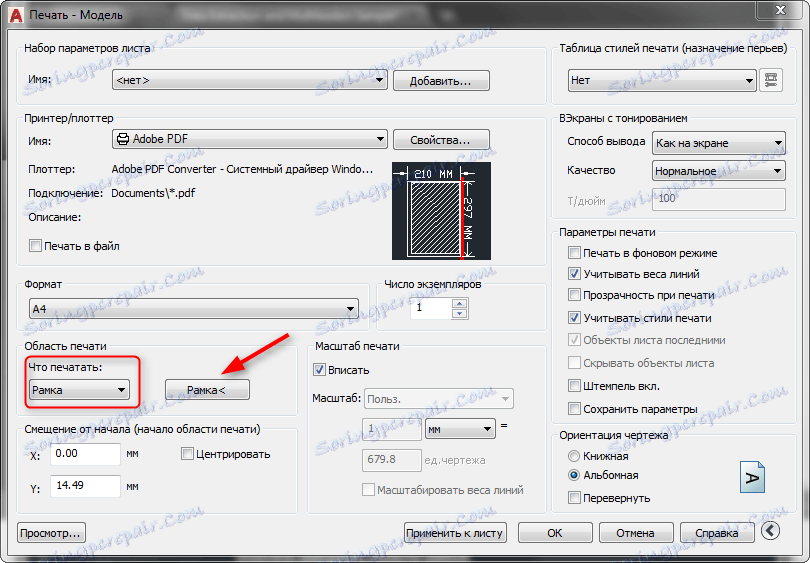
3. Pole do rysowania otworzy się przed tobą. Zakryj ramkę wybranym obszarem składowania, klikając dwukrotnie lewym przyciskiem myszy - na początku i na końcu ramki rysowania.
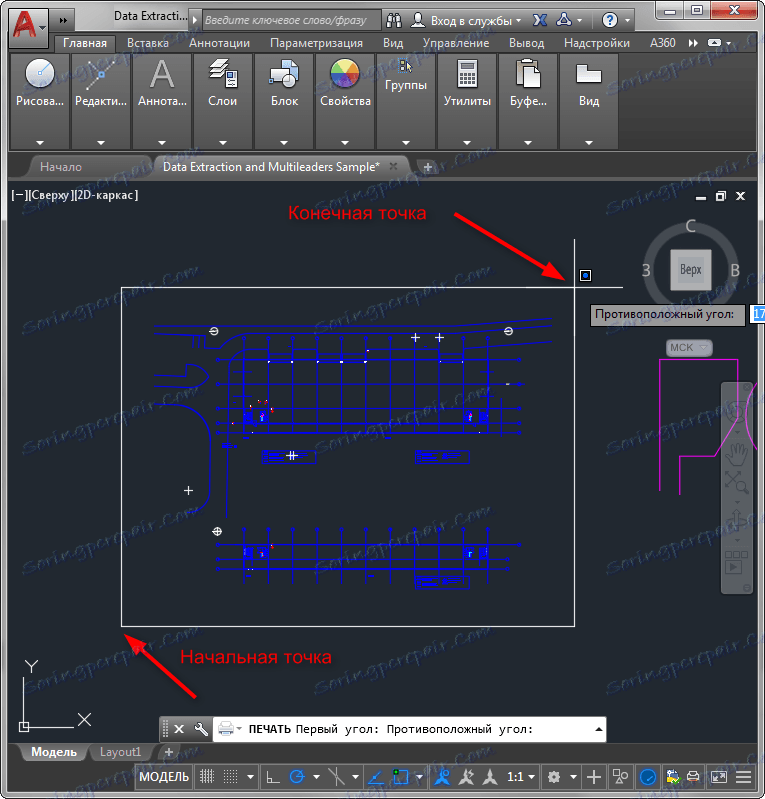
4. Następnie pojawi się okno konfiguracji drukowania. Kliknij "Podgląd", aby ocenić przyszły widok dokumentu. Zamknij go, klikając ikonę krzyżyka.
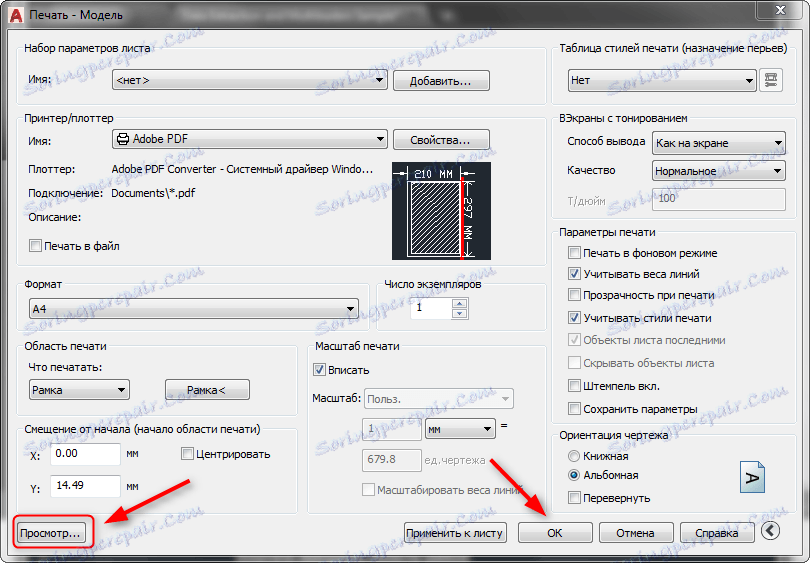
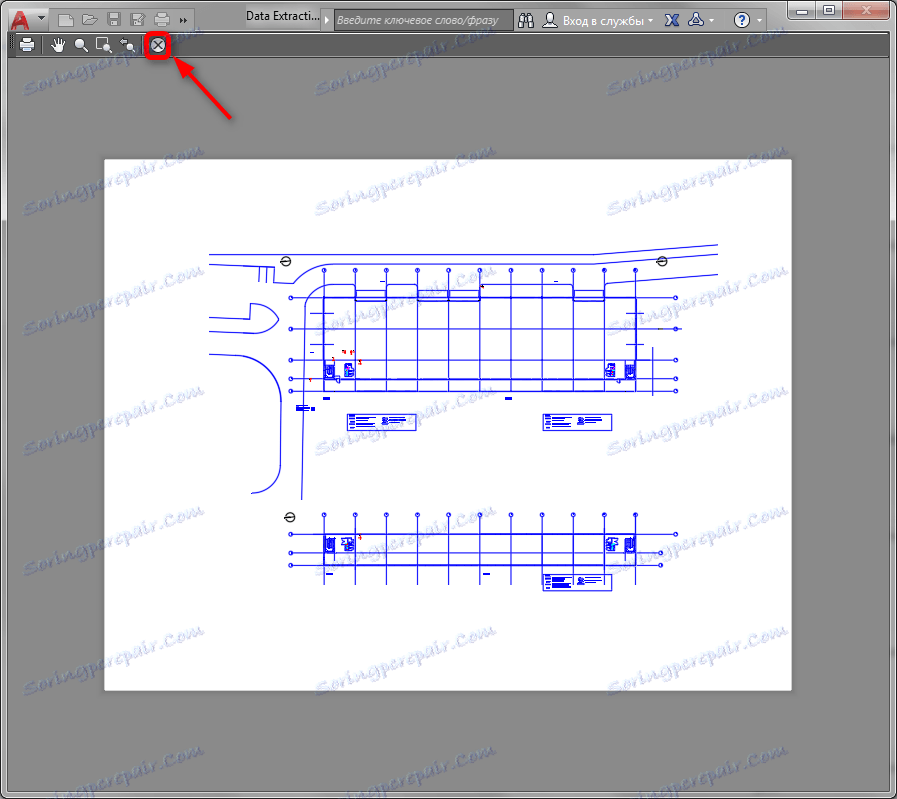
5. Jeśli wynik Ci odpowiada, kliknij "OK". Wprowadź nazwę dokumentu i określ jego lokalizację na twardym dysku. Kliknij "Zapisz".
Zapisywanie arkusza do pliku PDF
1. Załóżmy, że Twój rysunek jest już skalowany, ozdobiony i umieszczony na układzie (Układ).
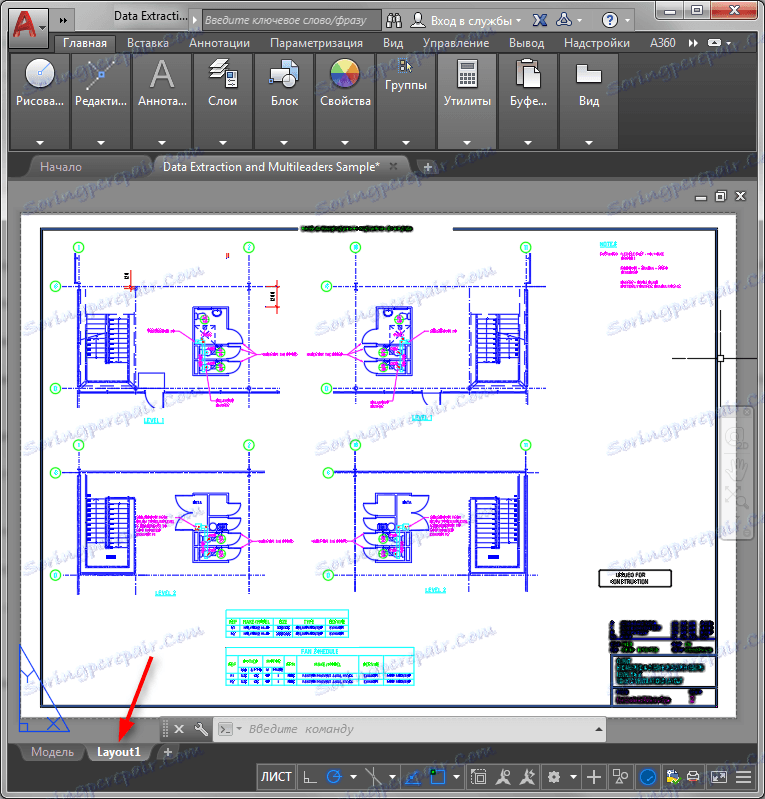
2. Wybierz "Drukuj" z menu programu. W polu "Drukarka / ploter" ustaw "Adobe PDF". Pozostałe ustawienia powinny pozostać domyślne. Sprawdź, czy pole "Drukowanie" jest ustawione na "Arkusz".
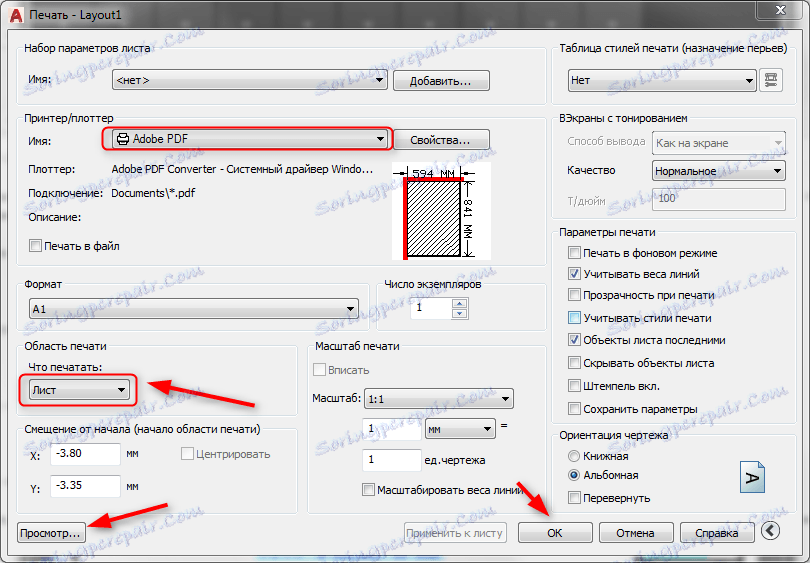
3. Otwórz podgląd zgodnie z powyższym opisem. Podobnie, zapisz dokument w formacie PDF.
Radzimy przeczytać: Jak korzystać z AutoCAD
Teraz wiesz, jak zapisać rysunek w formacie PDF w programie AutoCAD. Ta informacja przyspieszy twoją efektywność w pracy z tym pakietem technicznym.
